安装东西前要知道docker是什么,以及docker能都干什么,文章都是本人亲测然后写的过程.
http://t.csdn.cn/iqbGg 博客文章链接详细介绍docker,以及部署MySQL,nginx等配置
一. liunx系统(VMware) 安装Docker
1. Docker中文网地址: Docker中文网 官网 (p2hp.com)
2. 打开VMware 使用su root进入管理员模式
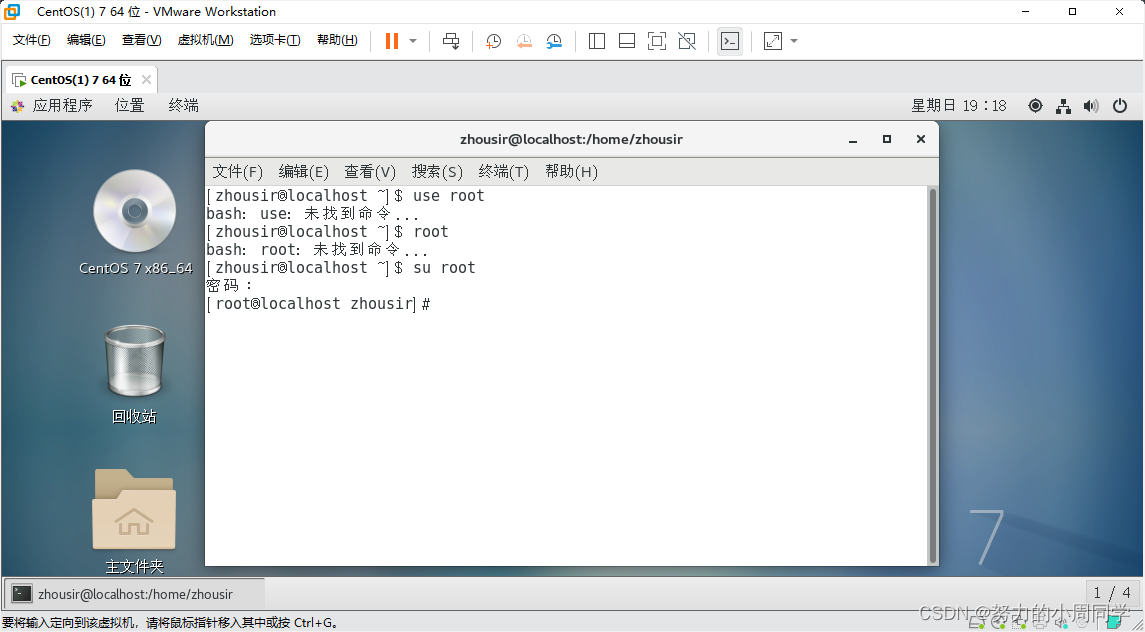
3. 添加 Docker安装源
sudo yum-config-manager --add-repo https://download.docker.com/linux/centos/docker-ce.repo
如图所示的画面说明成功
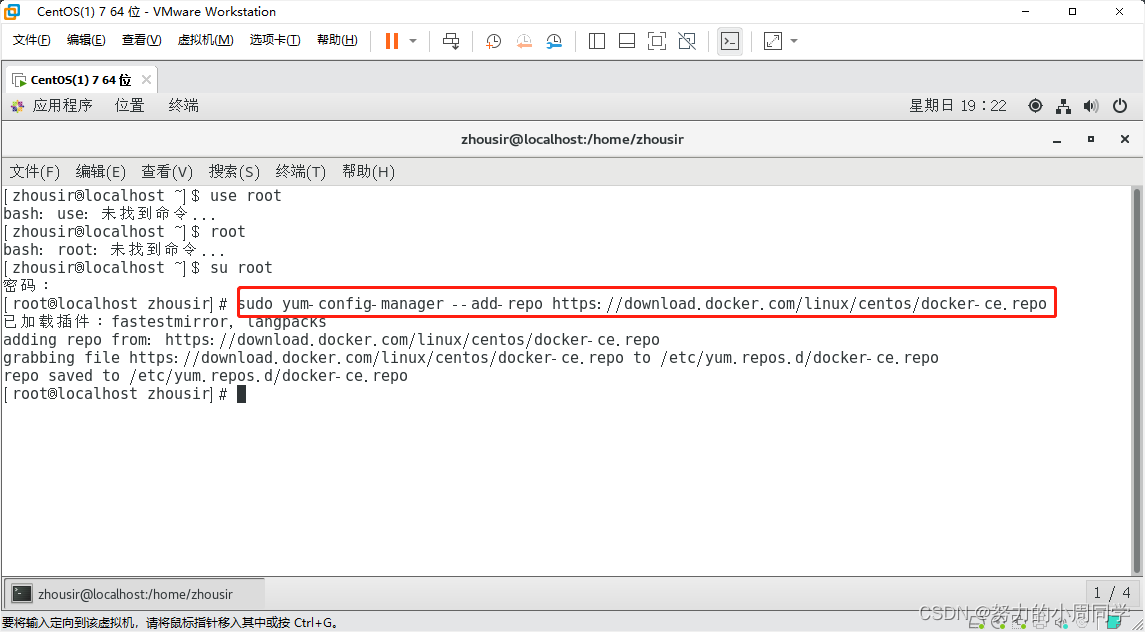
4. 安装最新版本的Docker
sudo yum install docker-ce docker-ce-cli containerd.io
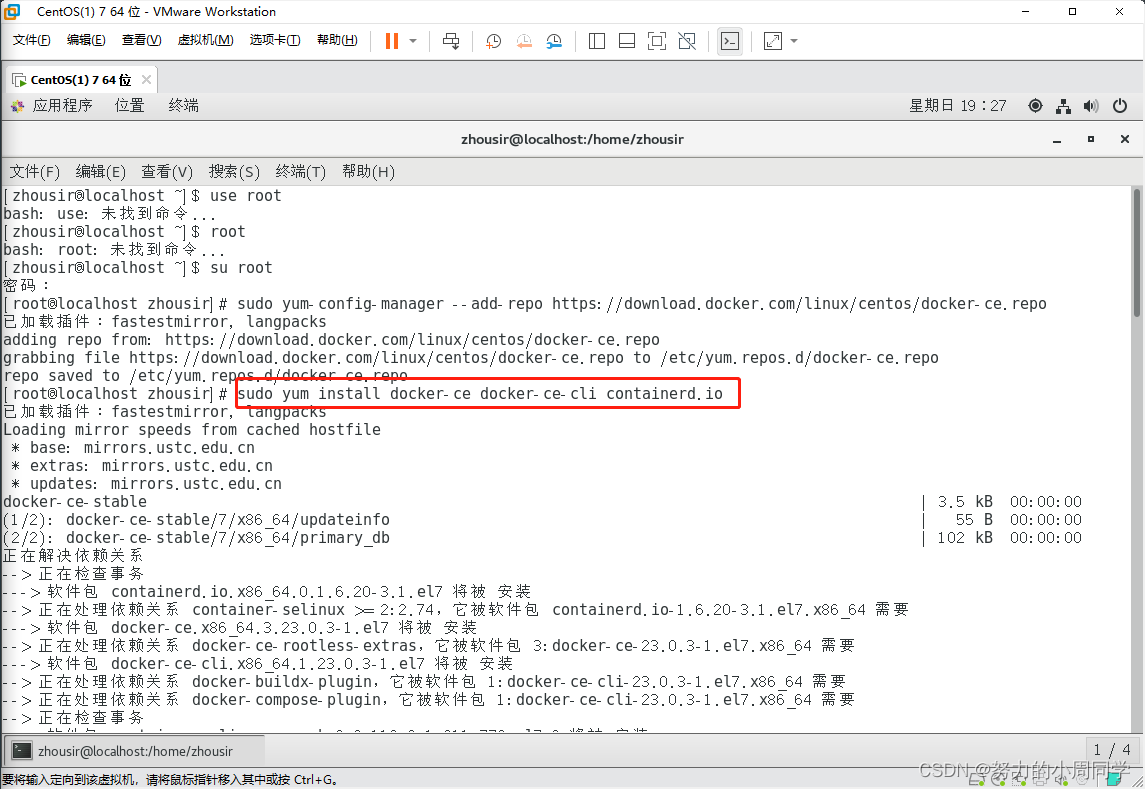
出现以下如图所示,输入y 然后回车
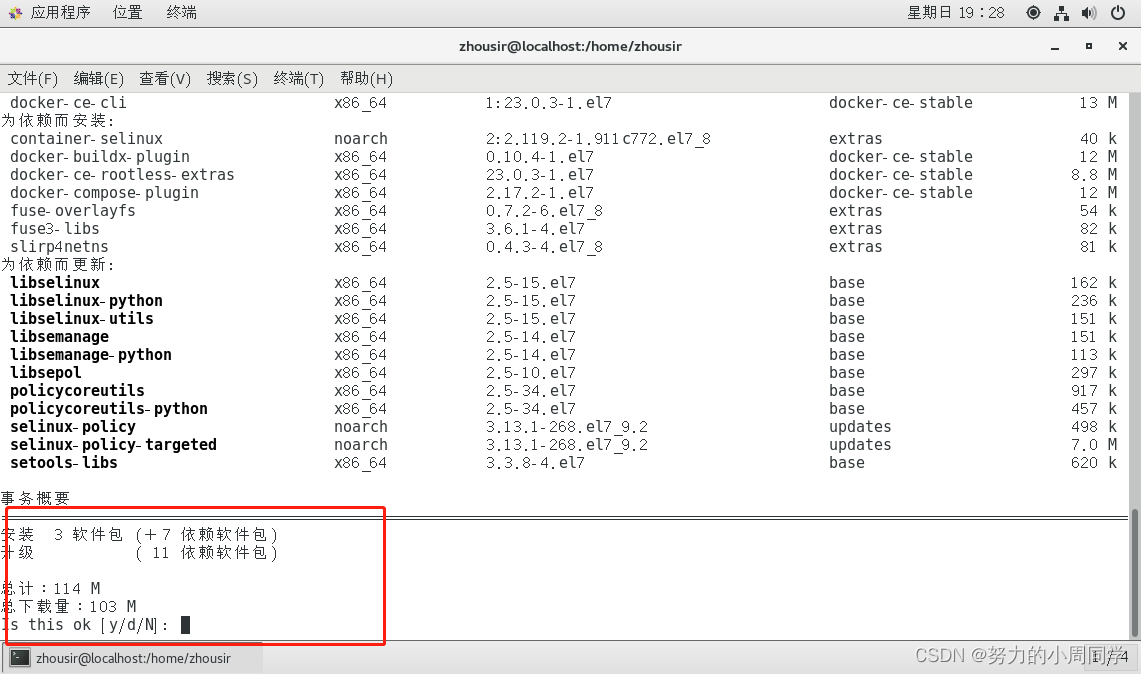
然后又出现以下画面继续 y 然后回车就完事了
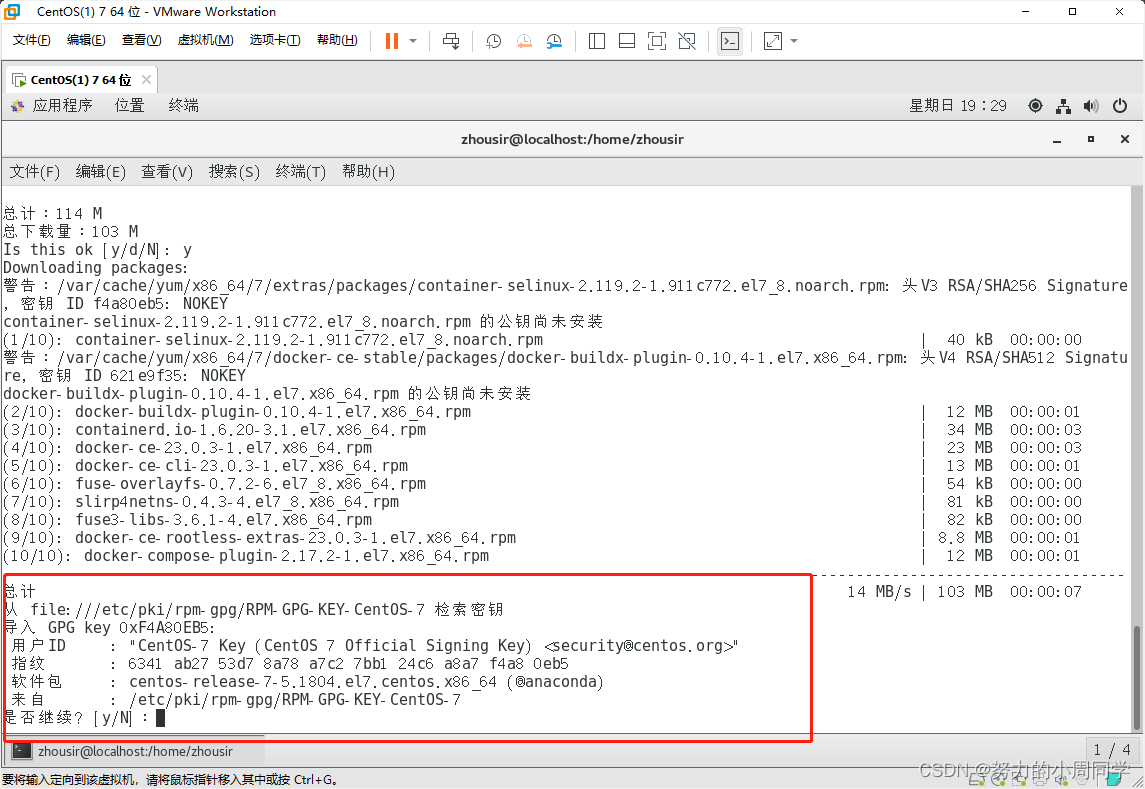
出现以下画面继续输入y 然后回车就正式开始安装了
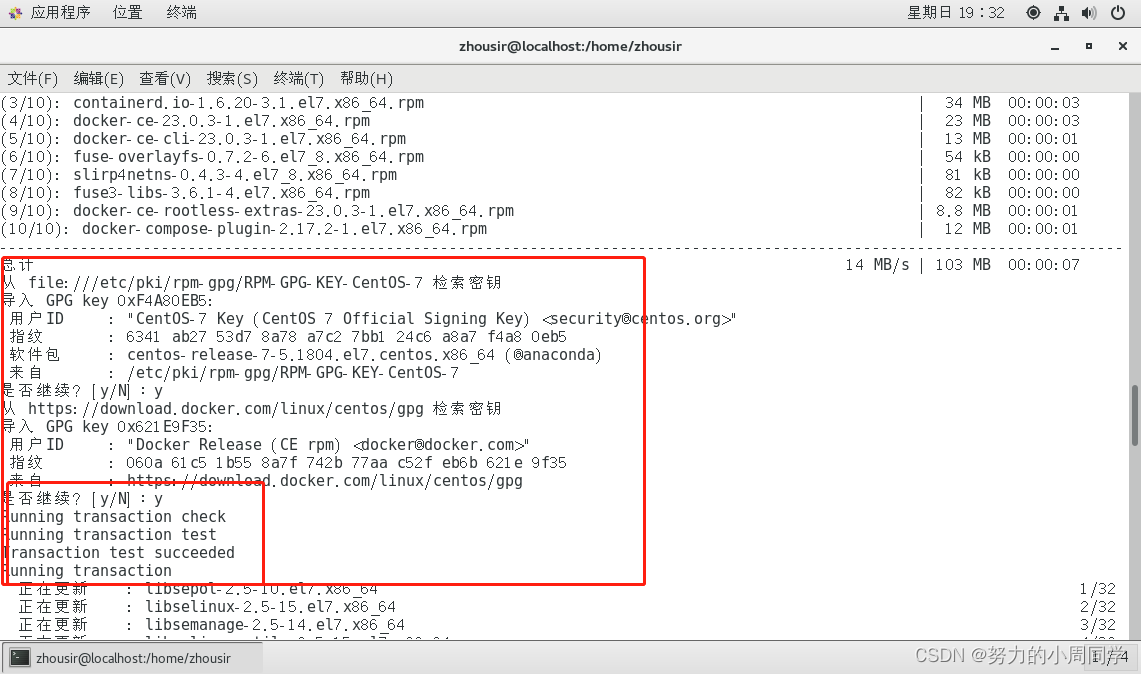
安装完成!!!
或者
二. 选择指定版本安装
1.使用以下命令列出所有的可用软件包和版本并且按照逆序排序:
sudo yum list docker-ce --showduplicates | sort -r
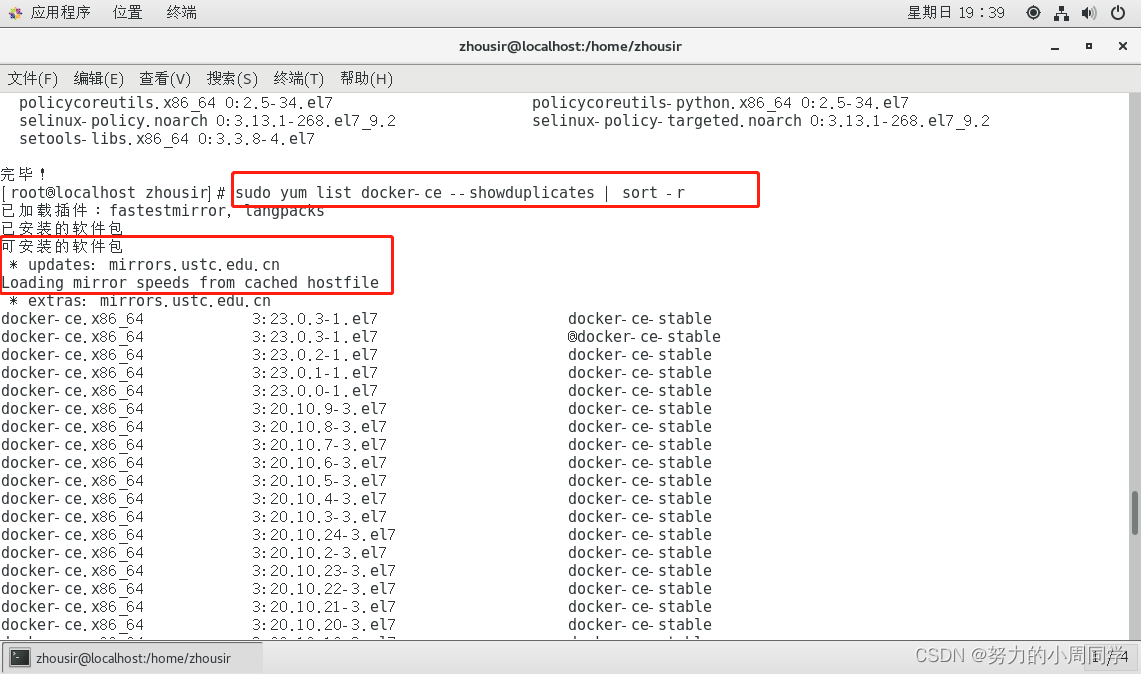
2. 选取你指定的Docker版本进行安装
sudo yum install docker-ce-<VERSION_STRING> docker-ce-cli-<VERSION_STRING> containerd.io
安装过程中,系统会提示您是否确认安装,输入Y继续安装,跟上面一样
三. 测试Docker是否安装成功
1. 启动一个 Hellow word的容器 输入以下命令
sudo docker run hello-world
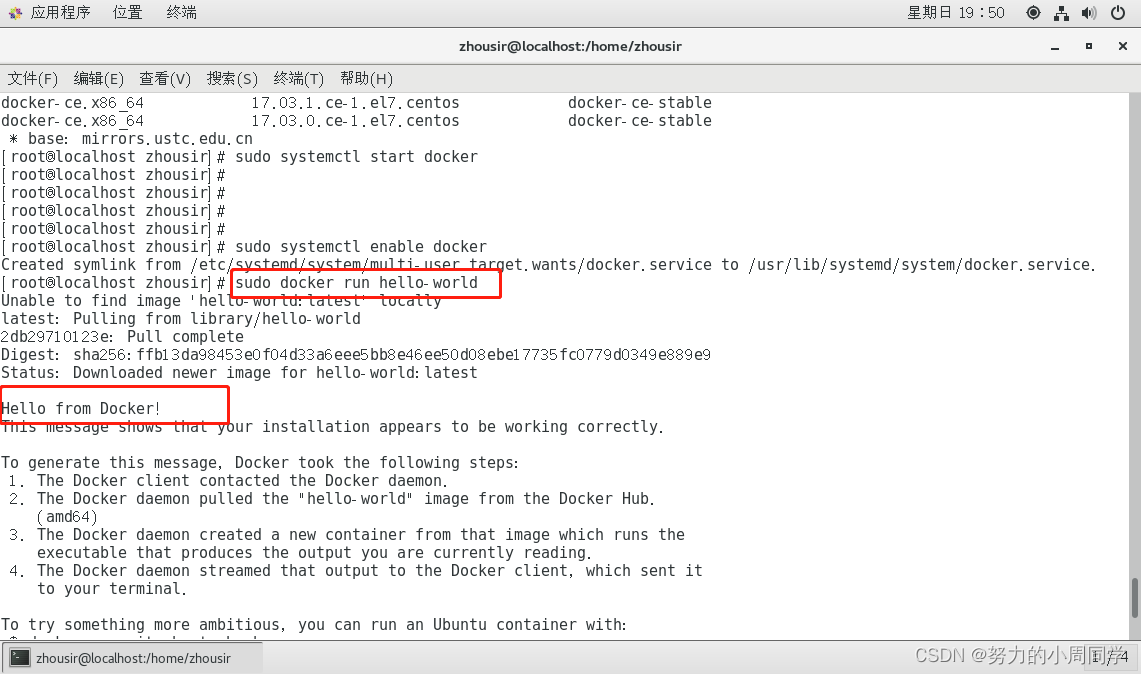
Hello from Docker!
This message shows that your installation appears to be working correctly.
出现以上画面说明安装成功了
2. 停止Docker服务
sudo systemctl stop docker
四 .配置Docker
1.启动Docker ,在终端运行下面代码
sudo systemctl start docker
2. 设置Docker自动启动,输入以下命令
sudo systemctl enable docker
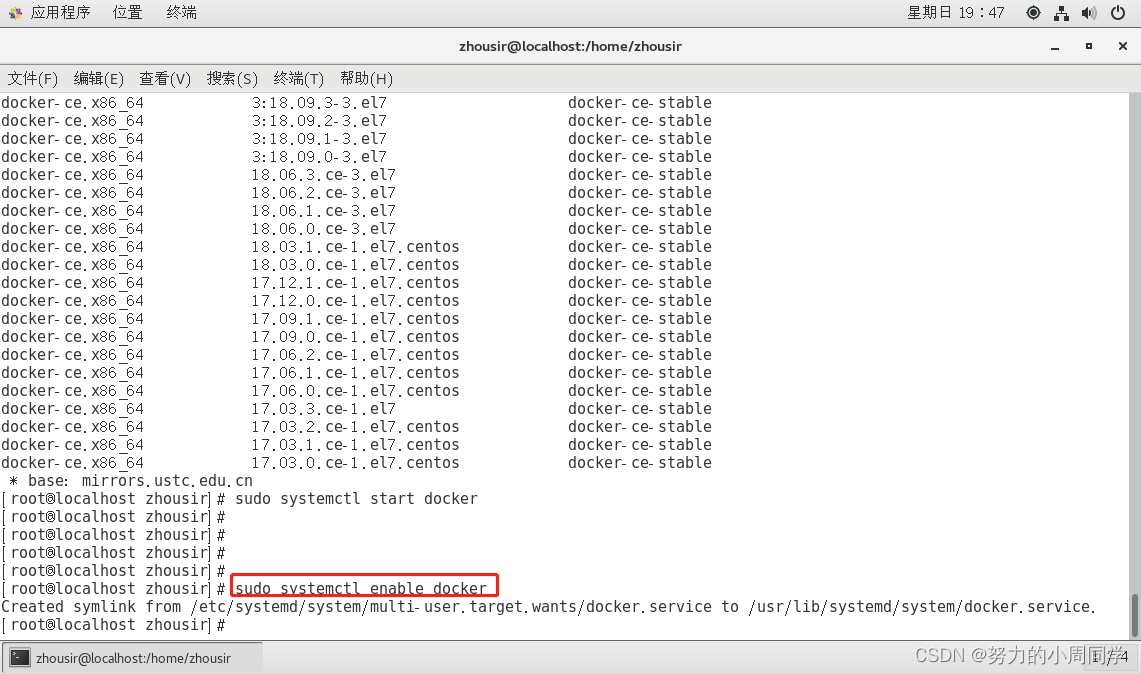
3.查看Docker版本信息包括客户端和服务器
sudo docker version
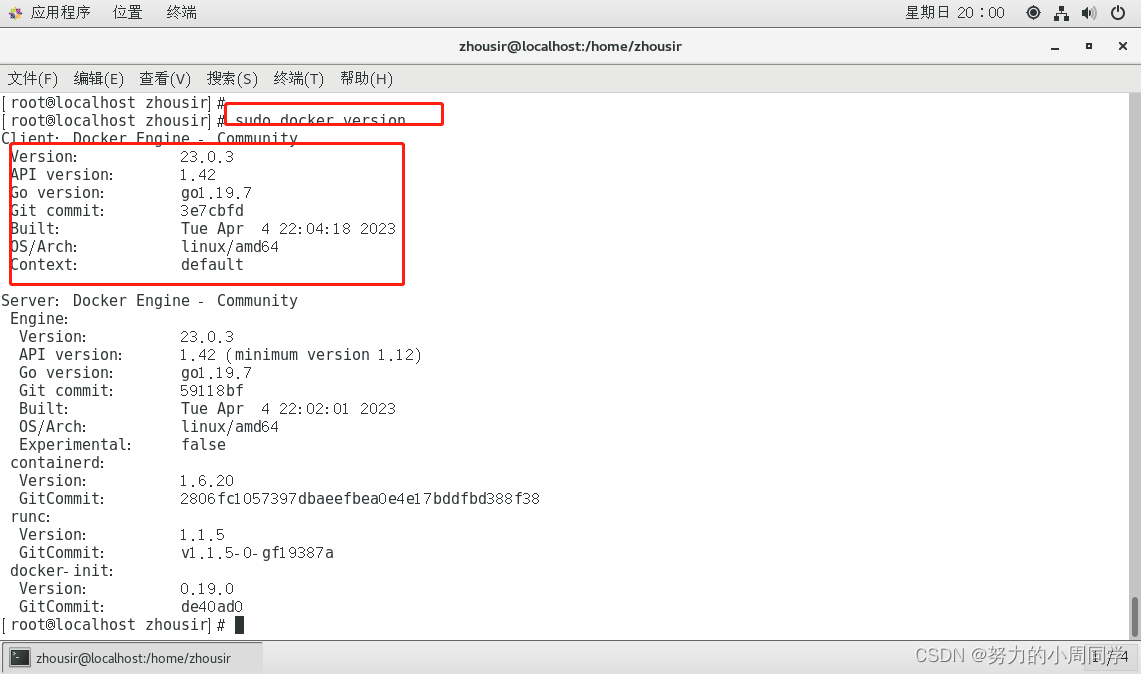
4.查看Docker详细信息
sudo docker info
显示Docker的详细信息 docker守护程序的状态和配置
5. 搜索Docker镜像
搜索Docker Hub中可使用的Docker的镜像,输入以下命令
将<image_name>替换为您要搜索的镜像名称
sudo docker search <image_name>
例如,如果您想搜索Centos镜像,运行以下命令:
sudo docker search centos
6. 下载Docker镜像
将<image_name>替换为您要拉取的镜像名称
sudo docker pull <image_name>
7. 列出你下载的镜像,在本地中的镜像
sudo docker images

会列出所有已下载的Docker镜像的名称和版本。
8. 运行下载的docker容器
将替换为您要使用的选项,<image_name>替换为您要使用的镜像名称。例如,如果您想在Ubuntu镜像上运行一个新的容器,运行以下命令:
sudo doceker run <option> <image_name>